3D spline jsou konstruovány z více pracovních bodů, načrtnutých bodů, bodů v 3D prostoru nebo promítnuty z 2D náčrtu pomocí příkazu Vnořit.
Kóty a vazby
V aktivním 3D náčrtu pomocí jedné nebo více metod upravte 3D spline:
- Umístění bodů interpolace nebo koncových body upravíte jejich přetažením.
- Přidáním vazeb určete vztahy mezi spline a jinou geometrií:
- Mezi koncový bod spline a jinou křivkou v 3D náčrtu umístěte vazbu tečnosti.
- Přidejte vazbu totožnosti a potom odpojte a znovu připojte koncové body spline.
- Vložte body do spline a přidáním vazeb k jiné geometrii vytvořte znovu tvar spline.
- Přidáním kóty bez jednotek k tečně uzlu určete vzdálenost, ve které bude tečna uzlu tečná k spline. Začněte s kótou 1,0 a sledujte výsledek její změny na 0,5 nebo 2,0.
- Přidejte kótu mezi koncový body spline a jinou geometrii náčrtu.
Klikněte pravým tlačítkem myši na položku Možnosti.
Kliknutím pravým tlačítkem na spline můžete použít položky místní nabídky.
- Pomocí příkazu Zobrazit křivost zobrazte rozdíly mezi metodami vyhlazení a potom pomocí možnosti Metoda interpolace změňte podle potřeby zakřivení spline.
- Pomocí příkazu Převést na křivku spline s řídicími vrcholy změníte typ křivky spline na křivku spline s řídicími vrcholy.
- Pomocí příkazu Metoda interpolace upravte přechod křivky spline mezi body.
- Pomocí příkazu Vložit bod přidejte bod tvaru do spline.
- Pomocí příkazu Rozdělit spline rozdělte spline v bodě spline.
- Pomocí příkazu Uzavřít spline vytvořte uzavřenou smyčku spojením počátečních a koncových bodů spline.
- Pomocí příkazu Napětí spline upravte těsnost a volnost spline pomocí posuvníku.
- Pomocí příkazu Aktivovat uzel nastavte délku uzlu; tím upravíte tvar spline, takže se změní vzdálenost, po kterou je spline tečná k uzlu.
Úprava tečnosti spline pomocí uzlu
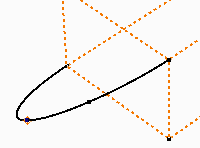
Pomocí položek z místní nabídky můžete upravit tečnost 3D křivky spline. Uzel je tečný s koncovým bodem. Pomocí tečného uzlu můžete upravit tvar spline.
Upravte délku lišty uzlu přetažením uzlů ke změně vzdálenosti tečnosti spline s lištou uzlu. Uzel lze dimenzovat a vázat, čímž je řízena jeho délka a orientace, která zase řídí váhu spline v daném bodě vyhlazení.
Můžete zobrazovat zakřivení 3D spline a pozorovat účinek úprav provedených na tečném uzlu.
Přetažení nebo přidání dimenze k úpravě tečnosti
|
|
|
Použití nástroje 3D posun/otočení k úpravě tečnosti 3D spline
 |
Trojice souřadnic 3D zobrazuje roviny X, Y a Z. Červená šipka označuje osu X, zelená osu Y a modrá osu Z. Kliknutím na libovolnou část trojice nastavíte posunutí. Trojice je nejprve umístěna do bodu 0,0,0, ale potom si pamatuje svoje umístění. |
- Klikněte pravým tlačítkem na uzel 3D spline handle a zvolte příkaz 3D posun/otočení. 3D trojice se umístí do bodu vyhlazení.
- Otočte pohled, aby se zobrazila trojice os.
- Zvolte segment trojice k zadání hodnot ve vztahu k vybrané geometrii.
- Klikněte na šipku k přesunu podél vybrané osy.
- Klikněte na tělo šipky k vložení úhlu rotace kolem vybrané osy.
- Klikněte na rovinu k zadání vzdáleností na této rovině. Třetí rovina není dostupná.
- Klikněte na kouli trojice k zadání vzdáleností pro všechny tři osy.
- V případě potřeby klikněte na položku Přemístit trojici a zadejte souřadnice pouze pro trojici, nikoliv pro geometrii náčrtu.
- Chcete-li zavřít dialog, klikněte na tlačítko OK.
